Comment réinitialiser l'iPhone 5
Sep 28, 2025 • Déposé à: Solution de Réparation de Téléphone • Des solutions éprouvées
Les iPhones peuvent être une aubaine et une douleur. Comme tous les appareils électroniques, les iPhones peuvent mal fonctionner ou se bloquer à cause de diverses raisons. Parfois, vous pouvez oublier votre code d'accès et ne pouvez pas accéder à votre téléphone. Les iPhones usagés doivent également être réinitialisés pour effacer les mots de passe ou les paramètres précédents. Certaines iPhones ne répondent pas et l'écran se bloque. Vous ne pouvez rien faire dans ce cas la. La réinitialisation peut remettre le téléphone à l'état de fonctionnement et le rendre plus performant. Il est également sage d'effectuer la restauration de l'usine lors d'une vente ou de donner votre téléphone. La réinitialisation d'usine effacera vos données et ne laissera pas vos données tomber dans de mauvaises mains.
Nous allons vous donner un guide détaillé sur les différentes façons de réinitialiser votre iPhone 5. Mais avant de continuer, il y a quelque chose à prendre en charge.
Sauvegardez les données de l'iPhone 5
Certaines méthodes de réinitialisation de l'iPhone 5 effacera vos données et paramètres. Votre téléphone devient comme neuf et vous devez le configurer à nouveau. Il est utile d'avoir une sauvegarde de vos données que vous pouvez utiliser pour restaurer l'iPhone. Il y a plusieurs façons que vous pouvez adopter pour sauvegarder les données. Vous pouvez utiliser Apple comme iTunes ou iCloud pour enregistrer votre contenu. Mais généralement, le processus prend du temps et ne fonctionne pas pour toutes les applications ou les données. La meilleure façon de prendre la sauvegarde iPhone est en utilisant le logiciel de restauration Wondershare Dr.Fone - Sauvegarde des données iOS. Il sauvegarde facilement de divers types de fichiers iPhone rapidement et en quelques étapes. Le programme peut également être utilisé pour restaurer votre téléphone en utilisant les sauvegardes que vous avez faites plus tôt. Une autre grande fonctionnalité est la possibilité de récupérer les données supprimées et perdues en raison de la réinitialisation, la réinitialisation des paramètres d'usine, etc. Vous pouvez récupérer vos fichiers importants, même si vous n'avez pas fait des sauvegardes.
- Partie 1 : Comment réinitialiser iPhone 5 aux paramètres d'usine
- Partie 2 : Comment réinitialiser l'iPhone 5 sans mot de passe
- Partie 3 : Comment réinitialiser iPhone 5 avec iTunes
- Partie 4 : Comment faire une réinitialisation matèrielle de l'iPhone 5
- Partie 5 : Tutoriel en vidéo pour la réinitialisation de l'iPhone 5
Partie 1 : Comment réinitialiser iPhone 5 aux paramètres d'usine
Étape 1 : L'option pour ouvrir les paramètres
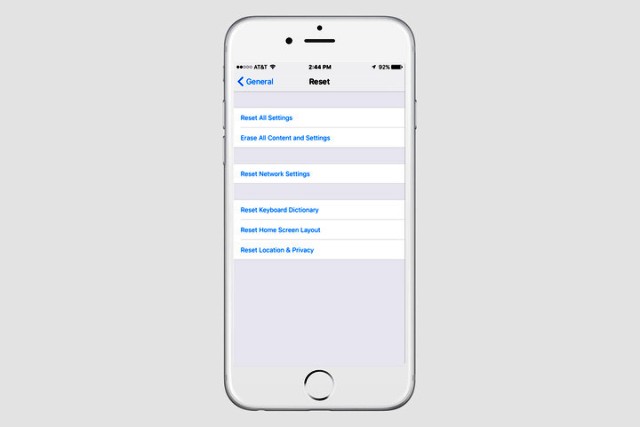
Ouvrez l'option Paramètres de votre iPhone à partir de l'écran d'accueil et choisissez Général dans le menu suivant. Naviguez ensuite en bas de l'écran et sélectionnez l'option Réinitialiser.
Étape 2 : Effacer le contenu et les paramètres
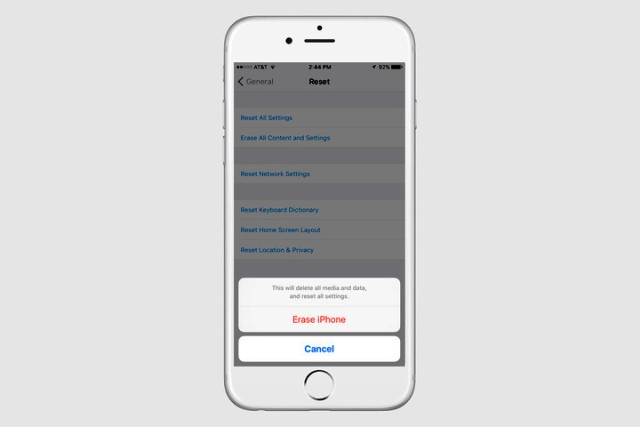
Choisissez la deuxième option du haut nommée Effacer tout le contenu et les paramètres. Votre iPhone vous invite à confirmer l'action. Vous devez appuyer sur l'option Effacer l'iPhone lorsque le téléphone l'affiche.
Étape 3 : Configurez votre iPhone 5
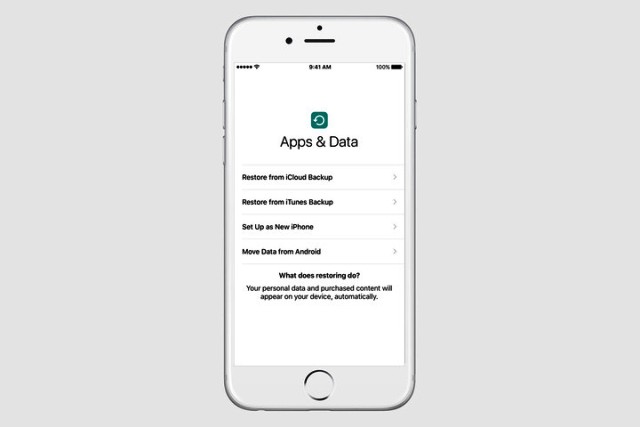
Le processus de restauration prendra certains pour terminer. Après le redémarrage de votre téléphone, vous trouverez l'assistant d'installation iOS pour vous guider dans la configuration. Vous pouvez utiliser n'importe quelle sauvegarde pour restaurer votre téléphone à ce stade.
Partie 2 : Comment réinitialiser l'iPhone 5 sans mot de passe
Étape 1 : Connectez votre iPhone
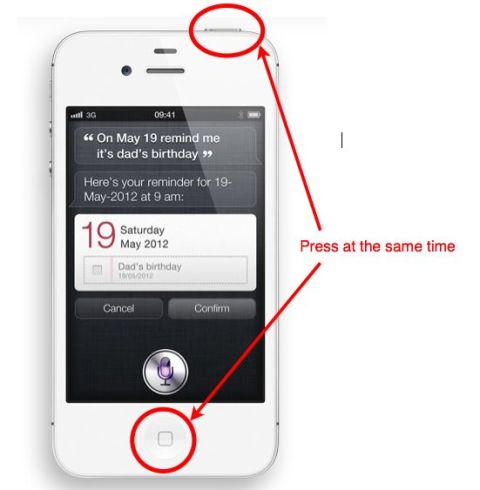
Commencez par connecter le câble USB à votre ordinateur, mais en laissant l'extrémité du téléphone libre. Maintenant, éteignez votre iPhone en maintenant enfoncé le bouton Alimentation et Accueil.
Étape 2 : Activez le mode de récupération
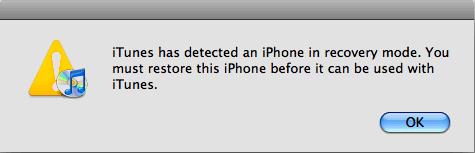
Continuez à appuyer sur le bouton d'accueil de l'iPhone 5 et le connecter avec l'extrémité libre du câble USB. Le téléphone s'allume automatiquement et vous devez maintenir le bouton d'accueil enfoncé. Un message s'affichera bientôt sur iTunes pour indiquer que votre iPhone est en mode de récupération.
Étape 3 : Restaurer l'iPhone à partir d'iTunes
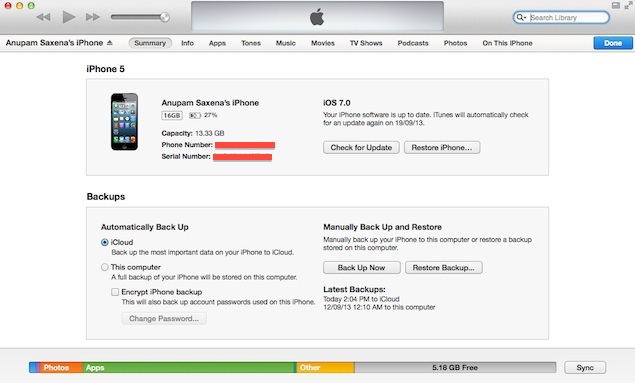
Cliquez sur OK dans la boîte de commande et accédez à iTunes. Ouvrez l'onglet Résumé, puis appuyez sur l'option Restaurer. Votre iPhone sera complètement effacé avec le mot de passe conduisant à une restauration réussie.
Partie 3 : Comment réinitialiser iPhone 5 avec iTunes
Étape 1 : Ouvrir iTunes sur Mac ou sur ordinateur
Lancez iTunes sur votre ordinateur ou Mac en fonction de ce que vous utilisez. Maintenant, utilisez le câble USB pour connecter votre iPhone et Mac. Suivez les instructions à l'écran et fournissez votre mot de passe si vous y êtes invité. Votre iPhone 5 sera détecté par iTunes.
Étape 2 : Restaurer votre iPhone 5
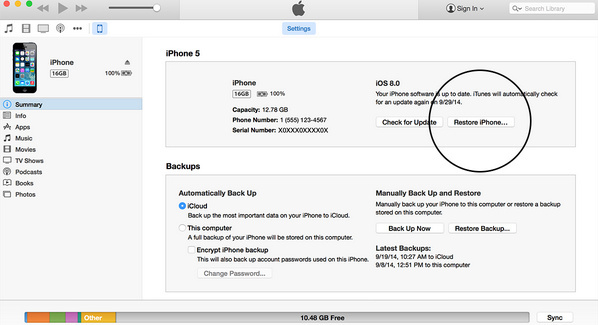
Cliquez sur l'onglet Résumé sous Paramètres dans le menu de gauche. Ensuite, dans la fenêtre de droite, sélectionnez Restaurer l'iPhone. iTunes vous demandera de reconfirmer pour lequel vous devez cliquer sur Restaurer à nouveau sur le dialogue pop up. Votre iPhone 5 sera effacé et réinitialisé avec la dernière version iOS. Vous pouvez préparer votre téléphone comme nouveau ou utiliser des sauvegardes pour le restaurer.
Partie 4 : Comment faire une réinitialisation matèrielle de l'iPhone 5
Cette méthode est préférable lorsque votre iPhone 5 ne répond pas ou est bloqué. Vous n'avez pas besoin d'ordinateur, d'iTunes ou de sauvegardes. Il suffit d'appuyer sur les boutons Acceuil et Allimentation de l'iPhone situés sous l'écran et sur le dessus respectivement.
Étape 1 : Redémarrez votre appareil

Appuyez simultanément sur les boutons Acceuil et Allimentation. Votre iPhone redémarrera et affichera le logo Apple sur l'écran. Ne laissez pas aller le bouton jusqu'à ce que vous voyez le logo. Le logo peut prendre environ 20 secondes.
Étape 2 : Attendez que le démarrage soit terminé

Votre téléphone peut prendre un certain temps pour démarrer complètement. Le logo Apple peut s'afficher à l'écran jusqu'à une minute et le téléphone redémarrera. Vous pourrez utiliser le téléphone après le redémarrage et afficher l'écran d'accueil.
Partie 5 : Tutoriel en vidéo pour la réinitialisation de l'iPhone 5
Nous avons donné un guide complet sur les différentes façons pour réinitialiser votre iPhone 5. Pour rendre les choses super facile et simple à comprendre, nous montrons la vidéo tutoriel. Vous pouvez le vérifier pour apprendre comment réinitialiser l'iPhone 5. La méthode fonctionne pour les téléphones cellulaires désactivés et les mots de passe verrouillés. Toutes les données sur l'appareil et le code d'accès seront effacées pendant ce processus.
C'est tout ce que vous devez faire pour réinitialiser votre iPhone 5 et le faire revenir à la normale, tout comme la façon dont il a fonctionné quand vous l'avez acheté pour la première fois.
Réinitialisation iPhone
- Mode de récupération iPhone
- 1. Sortir de la boucle de récupération iPhone
- 2. iPhone en mode de récupération
- 3. Mode de récupération iPhone
- 5. Récupérer des données à partir d'un iPhone en mode de récupération
- 6. Mettre un iPhone en mode de récupération
- Mode DFU iPhone
- 2. Entrer et sortir du mode DFU
- 3. Récupérer des données à partir d'un iPhone en mode DFU
- 4. Outils pour mettre un iPhone en mode DFU
- 5. Entrer et sortir du mode DFU sur iPhone X
- 6. Entrer et sortir du mode DFU sur iPhone SE
- 7. Mode DFU sur les iPhone
- 8. Mettre un iPod touch en mode DFU
- Réinitialisation de l'usine iPhone
- 1. Réinitialisation de l'usine iPhone
- 2. Réinitialisation de l'usine iPhone sans iTunes
- 3. Réinitialisation de l'usine iPhone sans code de passe
- Réinitialisation dure iPhone
- 1. Réinitialisation dure vs réinitialisation douce iPhone
- 2. Réinitialisation dure sans ordinateur
- 4. Redémarrage ou redémarrage forcé de l'iPhone
- Conseils de réinitialisation iPhone
- ● Gérer/transférer/récupérer des données
- ● Déverrouiller l'écran/activer/verrouiller FRP
- ● Réparer la plupart des problèmes iOS et Android
- Réinitialiser maintenant Réinitialiser maintenant Réinitialiser maintenant

















Blandine Moreau
staff Rédacteur